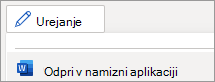-
Postavite kazalec na konec dokumenta in nato izberite Postavitev> prelome > Naslednja stran.
-
Na zavihku Osnovno v skupini Slogi izberite zaganjalnik pogovornega
-
Na dnu podokna Slogi izberite nov
-
Poimenujte dodatek za novi slog.
-
Na dnu pogovornega okna izberite Oblikuj obliko> oštevilčevanje > Določi novo obliko zapisa števil.
-
Izberite slog številke, na primer: A, B, C, ...
-
V polju Oblika zapisa števil pazljivo vstavite kazalec pred znak, ki je označen z sivo barvo.
-
Vnesite besedo Dodatek in nato še en presledek.
-
Za črko A vnesite dvopičje, če želite v slog vključiti dvopičje (na primer Dodatek A:).
-
Dvakrat izberite V redu.
-
Na dnu pogovornega okna kliknite Oblikuj > odstavek.
-
V razdelku Splošno za Raven orisaizberite Raven 1. Prikaže nov slog dodatka.
-
Dvakrat izberite V redu in zaprite podokno Slogi .
-
Novi slog dodatka se bo uveljavil za odstavek na vrhu strani. Za dvopičjem vnesite opis. Primer: Dodatek A: Sklici
-
Nato vstaviteali posodobite kazalo vsebine. Ali pa v razdelek Dodatka dodajte različne številke strani ali oblike številk.
-
Postavite kazalec na konec dokumenta in nato izberite Postavitev> prelome > Naslednja stran.
-
Na zavihku Osnovno izberite podokno Slogi.
-
V podoknu Slogi izberite Nov slog.
-
Poimenujte dodatek za novi slog.
-
Na dnu pogovornega okna izberite Oblikuj oštevilčevanje > oštevilčevanje.
-
V razdelku Oznake in oštevilčevanjeizberite Oštevilčeno in nato še obliko zapisa, ki ni Brez.
-
Izberite Prilagodi.
-
Izberite slog številke, na primer: A, B, C, ...
-
V polju Vnos oblikovanja za številska polja pazljivo vstavite kazalec pred znak, ki je označen v sivem.
-
Vnesite besedo Dodatek in nato še en presledek.
-
Za označenim znakom črke vnesite dvopičje, če želite v slog vključiti dvopičje (na primer Dodatek A:) Opomba: Na desni strani je predogled.
-
Izberite V redu.
-
Na dnu pogovornega okna izberite Oblikuj> odstavek.
-
V razdelku Splošno za Raven orisaizberite Raven 1. Prikaže nov slog dodatka.
-
Dvakrat izberite V redu.
-
Novi slog dodatka se bo uveljavil za odstavek na vrhu strani. Za dvopičjem vnesite opis. Primer: Dodatek A: Sklici
-
Nato vstaviteali posodobite kazalo vsebine. Ali pa v razdelek Dodatka dodajte različne številke strani ali oblike številk.
Dodajanje dodatka trenutno ni mogoče v Word za splet. Lahko pa ustvarite dodatek v namizni Word aplikaciji.
-
Če želite odpreti namizno aplikacijo, na vrhu traku izberite Urejanje in izberiteOdpri v namizni aplikaciji.
Ali nimate namizne Word aplikacije? Preskusite ali kupite Microsoft 365.